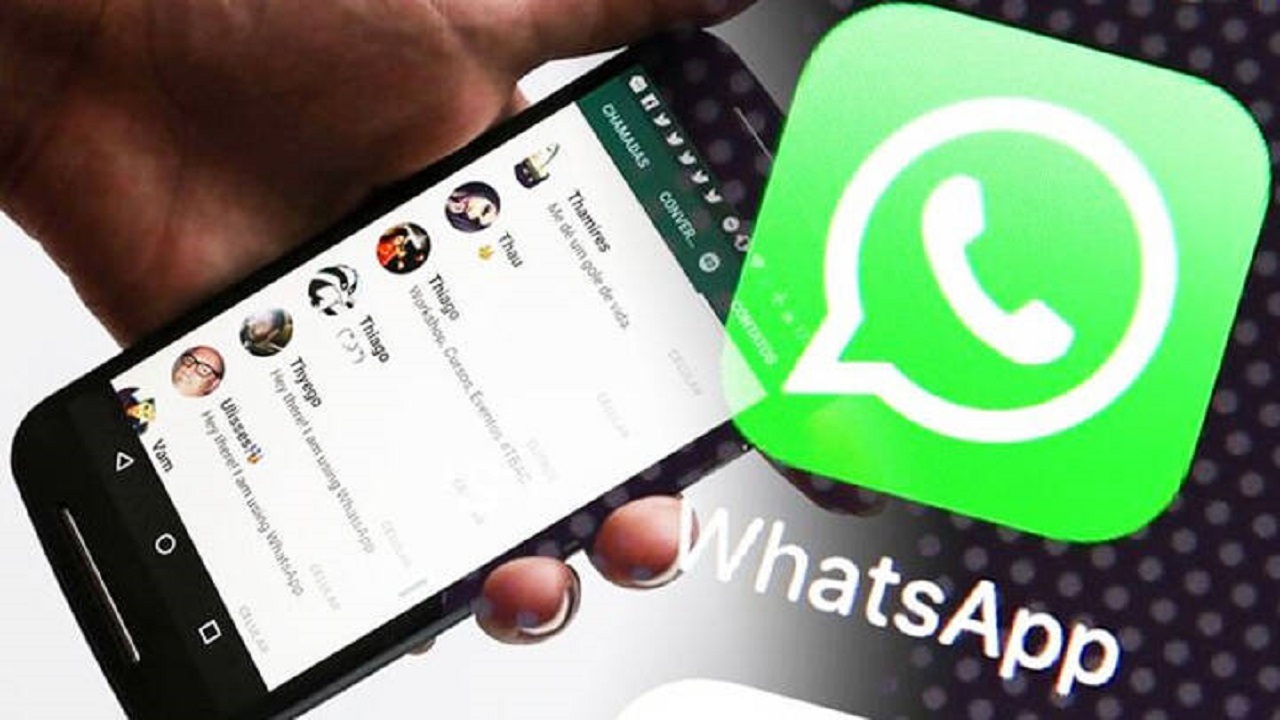۹ مورد از قابلیتهای پنهان واتساپ که شاید ندانید
اگر شما از کاربران پیام رسان واتساپ هستید، ممکن است از برخی قابلیتهای این پلتفرم بی اطلاع باشید که در این مطلب به برخی از آنها اشاره شده است.
به احتمال زیاد شما نیز مدتی است که از پیام رسان واتساپ روی تلفن خود استفاده میکنید، اما ممکن است هیچ زمانی را برای دستیابی به سطح بالاتر در واتساپ در زیر کاپوت صرف نکرده باشید. ما زمان زیادی را صرف کردهایم تا نکات، ترفندها، هکها و ویژگیهای مخفی آن را پیدا کنیم تا بتوانید یک متخصص واتساپ شوید.
۱. پیامهای واتساپ را به طور خودکار ناپدید کنید
در حالی که ما فعال کردن این قابلیت را برای تاریخچه پیامهای bae خود پیشنهاد نمیکنیم، امکان ناپدید شدن خودکار پیامهای واتساپ پس از مدت زمان معینی برای کنترل بیشتر چتهای پر سر و صدا مفید است.
در پیامرسان واتساپ این امکان وجود دارد که با تغییر تنظیمات همه پیامهای آینده در یک چت خاص پس از هفت روز به طور خودکار از تلفن شما حذف شوند، البته توجه داشته باشید که این بدان معنا نیست که کسی در این مدت هیچ پیامی را اسکرین شات نگرفته یا به اشتراک نگذارده است.
برای فعال کردن این ویژگی، به چت واتساپ که میخواهید تنظیمات آن را تغییر دهید، بروید و در بالای صفحه روی نام فرد یا چت گروهی کلیک کنید. در صفحه منویی که بعد ظاهر میشود، به پایین بروید تا گزینه «ناپدید شدن پیامها» را انتخاب و روی آن ضربه بزنید تا فعال شود؛ این بدان معناست که پیامها برای همه ناپدید میشوند، اما باید بدانید که این گزینه را تنها میتوانید برای چتهای گروهی که در آن مدیر هستیدۀ، فعال کنید.
۲. پس زمینه چتهای واتساپ خود را تغییر دهید
اگر هنوز با والپیپر پیشفرض واتساپ برای چتهای خود گیر کردهاید، خیلی ساده است! برای انتخاب جالبتر، تغییر آن بسیار ساده است. برای انجام این کار، وارد واتساپ شده روی نماد Settings به شکل چرخ دنده کلیک کنید. از منوی بعدی که ظاهر میشود، Chats را انتخاب کنید، سپس روی Chat Wallpaper ضربه زده و با مشاهده گزینههای بعدی تصویر مورد نظر خود را انتخاب کنید. میتوانید یکی از تصاویر از پیش بارگذاری شده واتساپ را از گالری آن انتخاب کرده و تصویر زمینه خود را به رنگ ثابت تغییر دهید یا از تصویری از عکسهای خود استفاده کنید. اگر یکی از تصاویر واتساپ را انتخاب کنید، از شما خواسته میشود که با انتخاب نمای «چشم انداز»، انتخاب کنید که آیا میخواهید تصویر ثابت بماند یا متحرک باشد.
۳. در چتهای واتساپ از متنهای پررنگ، ایتالیک و خط دار استفاده کنید
میتوانید پیامهای متنی واتساپ خود را جالبتر کرده و نکات خود را با استفاده از متن پررنگ، ایتالیک و حتی خط زدن متن با خط خطی منتقل کنید. برای متن پررنگ، به سادگی یک *ستاره* را به دو طرف کلمه یا عبارت اضافه کنید. افزودن علامت _زیر به هر دو طرف کلمه یا عبارت، متن ایتالیک ایجاد میکند. برای خط خطی متن، یک ~tilde~ به دو طرف کلمه یا عبارت اضافه کنید.
۴. از فونت مخفی ماشین تحریر واتساپ استفاده کنید
آیا میدانستید واتساپ فونت مخفی دارد که میتوانید از آن برای متمایز کردن پیامهایتان از دیگران استفاده کنید؟ میتوانید از یک دنباله خاص از نمادها برای فعال کردن یک تایپ فیس به سبک ماشین تحریر مدرسه قدیمی استفاده کنید، برای انجام این کار، شما فقط باید سه آپاستروف اریب اضافه کنید: ```.
توجه داشته باشید که در iOS این آپستروف استانداردی نیست که در نمای صفحه کلید اصلی خود خواهید دید. شما باید علامت آپاستروف را فشار داده و نگه دارید تا نماد صحیح مورد استفاده را ببینید، اولین علامتی را انتخاب کنید که از چپ به راست به صورت مورب به سمت پایین متمایل میشود.
۵. به یک پیام خاص در یک تاپیک چت واتساپ پاسخ دهید
چتهای گروهی در واتساپ میتوانند بهطور جدی پر سر و صدا شوند، و وقتی همه چیز کمی شلوغ میشود، پیامها میتوانند از همه جهات وارد شوند. اگر شخصی پیامی ارسال کرد که میخواهید به آن پاسخ دهید و ارسال آن به روش زمانی منطقی نیست، میتوانید به آن پیام قبلی برگردید تا آن را برجسته کرده و مستقیما پاسخ دهید، این باعث میشود پیام اصلی، با پاسخ شما در زیر، در پایین صفحه چت شما ظاهر شود. برای انجام این کار، پیام را فشار داده و نگه دارید تا منویی ظاهر شود که از آن میتوانید Reply را انتخاب کنید. روش دیگر و یک روش سریعتر، کشیدن انگشت از چپ به راست روی پیامی است که قصد دارید به آن پاسخ دهید.
۶. یک چت واتساپ را به بالای صفحه چت خود پین کنید
این یک هک واقعا مفید برای قابل مشاهده کردن یک موضوع چت در بالای صفحه چت شماست. اگر میخواهید به هر یک از چتهایتان صورتحساب بالاتری بدهید، به سادگی روی چت از چپ به راست بکشید و روی نماد پین طراحی که ظاهر میشود ضربه بزنید. با این کار آن چت به بالای صفحه چت شما منتقل میشود تا همیشه بلافاصله قابل مشاهده باشد. این همچنین یک نماد پین به چت اضافه میکند تا بدانید که پین شده است. برای لغو این عمل، کافی است دوباره چت را بکشید تا پین آن را بردارید. میتوانید حداکثر سه چت را در یک زمان پین کنید.
۷. یک پیام شخصی واتساپ را برای چندین مخاطب پخش کنید
در واتساپ این امکان وجود دارد که یک پیام را به چندین مخاطب ارسال کنید بدون اینکه آنها در یک چت گروهی باشند یا حتی ببینند چه کسی پیام را دریافت کرده است. اگر میخواهید اخبار مهم را با یک اعلامیه به اشتراک بگذارید، یا اگر میخواهید به همه تبریک فصلی بفرستید، مفید است. انجام آن سریع و ساده است. از صفحه چت خود در iOS، روی Broadcast Lists در سمت راست بالای صفحه، سپس New List در پایین ضربه بزنید و سپس گیرندگانی را که میخواهید پیام را دریافت کنند، اضافه کنید. در دستگاههای اندرویدی، باید از منوی چت، New Broadcast را انتخاب کنید. هر پیامی که با استفاده از این روش ارسال میکنید بهعنوان پیامهای جداگانه در رشتههای چت واتساپ دریافت میشود.
۸. قبل از علامت گذاری به عنوان خوانده شده، به خود زمان بیشتری برای خواندن پیامهای واتساپ بدهید
همه ما میدانیم که آن دو تیک زیر پیامهای واتساپ زمانی که پیام دیده میشود آبی میشوند که شما را برای پاسخ دادن تحت فشار قرار میدهد. در iOS، اگر میخواهید یک پیشنمایش پنهانی از پیام واتساپ قبل از علامتگذاری بهعنوان خواندهشده دریافت کنید، میتوانید تنظیمات اعلان خود را تغییر دهید تا مطمئن شوید که پیشنمایش پیام در صفحه اصلی شما ظاهر میشود و تا زمانی که به صورت دستی آن را رد نکنید، در آنجا باقی میماند. برای تنظیم این ویژگی مفید، مطمئن شوید که پیش نمایش پیام را در منوی تنظیمات واتساپ فعال کردهاید. این مورد را با رفتن به تنظیمات، سپس اعلانها و بعد روشن کردن نمایش پیشنمایش بررسی کنید.
در مرحله بعد به منوی تنظیمات آیفون خود بروید و Notifications را انتخاب کنید، سپس به پایین بروید تا واتساپ را پیدا کنید. در صفحه بعد، مطمئن شوید که اعلانهای شما فعال هستند، سپس روی Banner Style ضربه زده و آن را به Persistent تغییر دهید.
اکنون این بدان معناست که پیشنمایش پیامهای واتاپی که دریافت میکنید در صفحه اصلی آیفون شما باقی میماند تا زمانی که آنها را رد نکنید و شخصی که پیام را ارسال کرده است، تا زمانی که واقعا وارد آن نشوید، علامت آبی را دریافت نمیکند تا بگوید آن را خواندهاید.
۹. آهنگهای هشدار را برای موضوعات مختلف چت واتساپ سفارشی کنید
میتوانید صدای هشدار صوتی را که هنگام دریافت پیام واتساپ از هر مخاطب یا گروهی میشنوید، سفارشی کنید. این بسیار مفید است، زیرا به این معنی است که میتوانید بین چتهای گروهی که ممکن است لزوما نیازی به پیگیری آنها در زمان واقعی نداشته باشید و پیامهای مستقیم مهم از طرف عزیزان خود تفاوت قائل شوید.
برای دادن یک گروه واتساپ یا تماس با یک آهنگ سفارشی، وارد چت شوید و روی نام فرد یا گروه در بالای صفحه ضربه بزنید. در پایین به Custom Tone بروید و روی آن کلیک کنید. سپس میتوانید صدای پیشفرض را به صدایی تغییر دهید که میدانید نادیده گرفتن آن بیخطر است یا میدانید به این معنی است که باید آمار تلفن خود را بگیرید.
بیشتر بخوانید
منبع: mashable